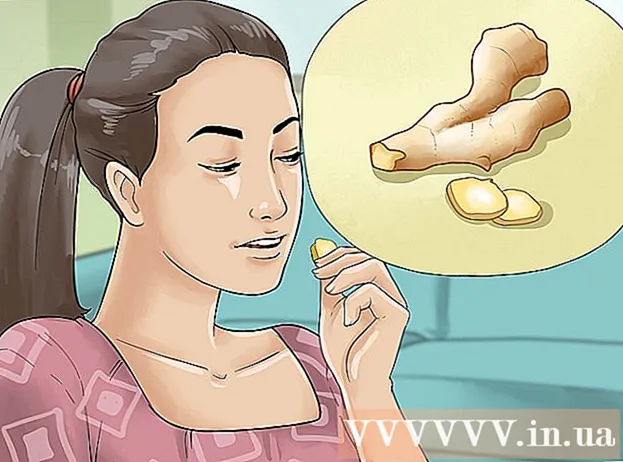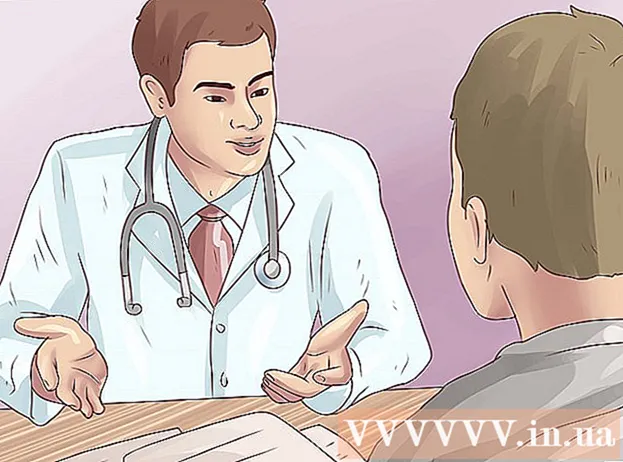Muallif:
Judy Howell
Yaratilish Sanasi:
4 Iyul 2021
Yangilanish Sanasi:
1 Iyul 2024
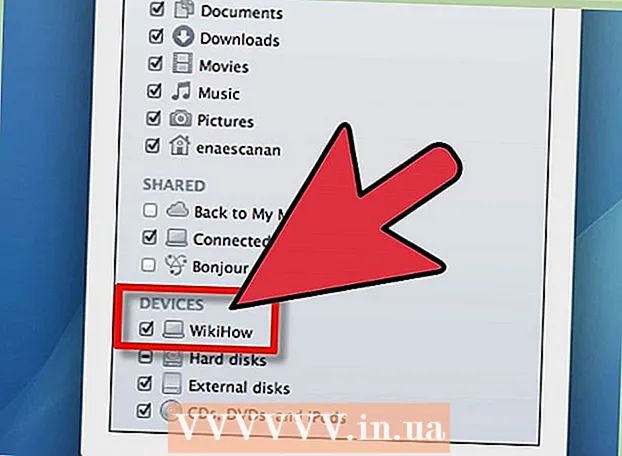
Tarkib
- Qadam bosish
- 1-dan 2-usul: Mac-ning nomini o'zgartiring
- 2-dan 2-usul: Finder yon panelida MacBook-ni ko'rsating
- Maslahatlar
- Ogohlantirishlar
- Zaruriyatlar
Siz o'zingizni o'sha silliq yangi MacBook-lardan biriga aylantirdingiz va noutbukingizga nom berishni xohlaysiz - shunchaki qanday qilib bilmayapsiz! Ehtimol, sizning yangi (lekin ozgina ishlatilgan) MacBook - bu sizning katta opangizdan voz kechish yoki siz noutbukni do'stingizdan yoki Internetdan sotib olishingiz mumkin. Ammo siz buni tushunasiz va MacBook nomi qanday bo'lishidan qat'i nazar, u sizga tegishli emas! Mac-ga tanlaganingiz nomini berish vaqti keldi va biz sizga qanday qilib ko'rsatamiz!
Qadam bosish
1-dan 2-usul: Mac-ning nomini o'zgartiring
 Tizim parametrlarini oching. Uni oching olmamenyusini tanlang va tanlang Tizim parametrlari.
Tizim parametrlarini oching. Uni oching olmamenyusini tanlang va tanlang Tizim parametrlari.  Ulashish papkasini bosing. Uchinchi qatorga o'ting, bu sizning so'nggi iOS yangilanishingizga qarab, Internet va simsiz aloqa issiq. Bluetooth belgisining o'ng tomonida sariq yo'l belgisi bo'lgan kichik ko'k papkani ko'rishingiz kerak. Ushbu papkaning ostida so'z bor Baham ko'ring. Ushbu papkani bosing.
Ulashish papkasini bosing. Uchinchi qatorga o'ting, bu sizning so'nggi iOS yangilanishingizga qarab, Internet va simsiz aloqa issiq. Bluetooth belgisining o'ng tomonida sariq yo'l belgisi bo'lgan kichik ko'k papkani ko'rishingiz kerak. Ushbu papkaning ostida so'z bor Baham ko'ring. Ushbu papkani bosing.  Joriy kompyuter nomini toping. Ochilgan oynaning yuqori qismida siz qilasiz Kompyuter nomi so'ngra joriy kompyuter nomi ko'rsatilgan kirish maydoni.
Joriy kompyuter nomini toping. Ochilgan oynaning yuqori qismida siz qilasiz Kompyuter nomi so'ngra joriy kompyuter nomi ko'rsatilgan kirish maydoni.  Ismni o'zgartiring. Ismni xohlagan ismga o'zgartirishingiz mumkin. Maydondagi nomni o'chiring va MacBook-ning nomini xohlagancha o'zgartiring.
Ismni o'zgartiring. Ismni xohlagan ismga o'zgartirishingiz mumkin. Maydondagi nomni o'chiring va MacBook-ning nomini xohlagancha o'zgartiring.
2-dan 2-usul: Finder yon panelida MacBook-ni ko'rsating
 Finder parametrlarini oching. Menyudan tanlang Topuvchi ni oldida Finder parametrlari yoki Afzalliklar.
Finder parametrlarini oching. Menyudan tanlang Topuvchi ni oldida Finder parametrlari yoki Afzalliklar. Macbook-ni faollashtiring. Finder Preferences oynasida yorliqni bosing Navigatsiya ustuni. quyida Texnika MacBook-ni qidirib toping (bu siz o'rnatgan ism bilan belgi). Uning yonidagi katakchani belgilang va yon panelda ko'rsatmoqchi bo'lgan boshqa qurilmalar yoki serverlar uchun ham xuddi shunday qiling. Keyin oynani yoping. MacBook-ni endi Finder yon panelida ko'rsatish kerak.
Macbook-ni faollashtiring. Finder Preferences oynasida yorliqni bosing Navigatsiya ustuni. quyida Texnika MacBook-ni qidirib toping (bu siz o'rnatgan ism bilan belgi). Uning yonidagi katakchani belgilang va yon panelda ko'rsatmoqchi bo'lgan boshqa qurilmalar yoki serverlar uchun ham xuddi shunday qiling. Keyin oynani yoping. MacBook-ni endi Finder yon panelida ko'rsatish kerak.
Maslahatlar
- Ushbu usul barcha Macintosh mahsulotlari uchun ishlaydi.
- Standart nom "Stiv Djobsning MacBook" i kabi bo'lishi mumkin. O'zingizning ismingiz bilan shaxsiy teginishni qo'shishingiz mumkin.
Ogohlantirishlar
- Apostrof (") dan foydalanmang, chunki ko'p hollarda savol belgisi (?) Ko'rsatiladi.
- Agar siz ushbu usulni unutgan bo'lsangiz, keyin afsuslanadigan ismni tanlamasligingiz oqilona bo'ladi.
Zaruriyatlar
- MacBook